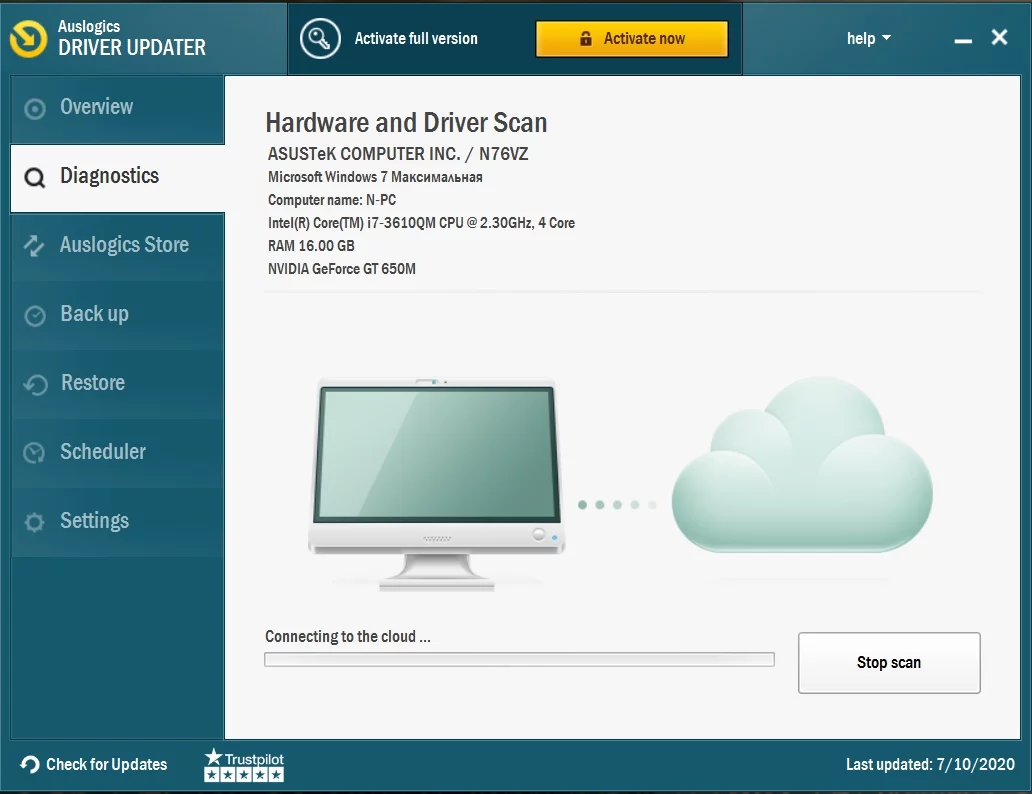Jak rozwiązać błąd BSOD Srttrail.txt w systemie Windows 10?
Opublikowany: 2019-07-12Wystąpienie błędu na komputerze może być dość frustrujące, zwłaszcza gdy jest to niebieski ekran śmierci. W tym konkretnym scenariuszu widzisz „Srttrail.txt”.
Prawdopodobnie zdarzyło się to podczas próby włączenia komputera lub nawet wtedy, gdy komputer był już uruchomiony i działał.
Nie daj się jeszcze nerwów w kłębek. Pokażemy Ci, na czym polega ten błąd i co możesz zrobić, aby na dobre go naprawić.
Co to jest błąd BSOD Srttrail.txt?
System Windows 10 jest wyposażony w narzędzie do automatycznej naprawy, które próbuje naprawić błędy związane z niepowodzeniami uruchamiania. Jednak naprawa może się nie powieść i otrzymasz błąd niebieskiego ekranu śmierci Srttrail.txt (znany również jako błąd BSOD MACHINE_CHECK_EXCEPTION).
Gdy wystąpi błąd, zostaną wyświetlone dwie opcje: „Zamknięcie systemu” i „Zaawansowana naprawa”. Wybranie tego ostatniego powinno uruchomić komputer w trybie awaryjnym. Ale zamiast tego prowadzi do niekończącej się pętli uruchamiania i wyłączania.
Co powoduje błąd BSOD Srttrail.txt?
Poniżej znajduje się lista możliwych przyczyn:
- Instalowanie uszkodzonego oprogramowania
- Problemy sprzętowe (takie jak przeciążenie zasilacza lub implementacja niezgodnego sprzętu)
- Infekcja złośliwym oprogramowaniem, która powoduje uszkodzenie rejestru systemu Windows
Wielu użytkowników zgłosiło również ten błąd po zainstalowaniu systemu Windows 10 w wersji 1809. Microsoft naprawił go w swojej najnowszej aktualizacji.
Jak naprawić BSOD MACHINE_CHECK_EXCEPTION w systemie Windows 10?
Jeśli napotykasz błąd SrtTrail.txt z pętlą automatycznej naprawy, możesz spróbować poprawek przedstawionych poniżej, aby go rozwiązać.
Jak naprawić błąd SrtTrail.txt w systemie Windows 10:
- Wykonaj przywracanie systemu
- Wyjmij i wymień baterię laptopa
- Odłącz urządzenia USB
- Uruchom wiersz polecenia z menu Opcje rozruchu systemu Windows 10
- Uruchom polecenie CHKDSK
- Wyłącz automatyczną naprawę podczas uruchamiania
- Uruchom wiersz polecenia w trybie awaryjnym z obsługą sieci
- Napraw uszkodzony rejestr systemu Windows
- Wyłącz wczesne uruchamianie ochrony przed złośliwym oprogramowaniem
- Usuń problematyczny plik
- Napraw partycję urządzenia
- Wykonaj kilka poprawek w BIOS-ie
- Odłącz i ponownie podłącz dysk twardy
- Wyjmij i ponownie podłącz moduły pamięci
- Odśwież lub zresetuj system
- Wykonaj czystą instalację
Zanim zaczniemy, zalecamy wykonanie kopii zapasowej, aby nie ryzykować utraty plików.
Sposób 1: Wykonaj przywracanie systemu
Po kilkukrotnym ponownym uruchomieniu komputera zostanie wyświetlone menu opcji rozruchu. Tam wykonaj poniższe czynności, aby przywrócić system do punktu, w którym działał bez problemów:
- Kliknij Rozwiązywanie problemów > Opcje zaawansowane.
- W oknie, które się otworzy, wybierz Przywracanie systemu.
- Podaj poświadczenia administratora, jeśli zostaniesz o to poproszony.
- Kliknij Dalej, aby użyć bieżącego punktu przywracania lub wybierz „Wybierz inny punkt przywracania”, a następnie kliknij Dalej.
- Jeśli wybrałeś drugą opcję, wybierz punkt, do którego chcesz przywrócić system, a następnie kliknij Dalej, aby rozpocząć proces przywracania.
Poprawka 2: Wyjmij i wymień baterię laptopa
Wyjęcie baterii i umieszczenie jej z powrotem po pewnym czasie może pomóc w pozbyciu się błędu BSOD. Ta poprawka działała dla niektórych użytkowników i może działać również dla Ciebie.
Włóż baterię, podłącz kabel zasilający, a następnie uruchom system, aby sprawdzić, czy błąd został rozwiązany.
Rozwiązanie 3: Odłącz urządzenia USB
Jeśli do komputera są podłączone zewnętrzne urządzenia USB, odłącz je i uruchom ponownie komputer. Sprawdź, czy to rozwiąże problem.
Poprawka 4: Uruchom wiersz polecenia z menu Opcje rozruchu systemu Windows 10
Spróbuj naprawić błąd, uruchamiając kilka poleceń w wierszu polecenia:
- Z menu Opcje rozruchu wybierz Rozwiąż problemy.
- Kliknij „Opcje zaawansowane”.
- W oknie, które zostanie otwarte, wybierz Wiersz polecenia.
- Teraz musisz uruchomić kolejno następujące polecenia:
- bootrec.exe /rebuildbcd
- bootrec.exe /fixmbr
- bootrec.exe /fixboot
Skopiuj i wklej pierwszy do okna i naciśnij Enter. Po wykonaniu zrób to samo dla dwóch pozostałych.
Poprawka 5: Uruchom polecenie CHKDSK
CHKDSK to narzędzie naprawcze, które skanuje i naprawia błędy na dysku twardym, które mogą być przyczyną tego błędu. Aby go uruchomić, musisz znać literę partycji dysku twardego (na przykład C: lub D: itp.).
- Wykonaj czynności opisane w poprawce 4, aby otworzyć wiersz polecenia.
- W oknie wprowadź następujące polecenia i po każdym wciśnij enter:
- chkdsk /r C:
- chkdsk /r D:
Uruchom ponownie komputer i sprawdź, czy błąd został rozwiązany.
Poprawka 6: Wyłącz automatyczną naprawę podczas uruchamiania
To rozwiązanie jest łatwe do usunięcia błędu SrtTrail.txt. Wykonaj te proste kroki, aby to zrobić:
- Z menu Opcje rozruchu wybierz Rozwiązywanie problemów > Opcje zaawansowane.
- Kliknij Wiersz polecenia.
- W oknie, które zostanie otwarte, wpisz lub skopiuj i wklej następujące polecenie, a następnie naciśnij klawisz Enter, aby je wykonać:
- bcdedit /set {default} odzyskiwanie włączone Nie
- Poczekaj na zakończenie procesu, a następnie spróbuj uruchomić komputer.
Rozwiązanie 7: Uruchom wiersz polecenia w trybie awaryjnym z obsługą sieci
Wadliwy sterownik może być przyczyną problemu, z którym się spotykasz.
Uruchamianie w trybie awaryjnym z obsługą sieci umożliwia przeglądanie Internetu i aktualizowanie sterowników.
Wykonaj poniższe czynności, aby sprawdzić, czy błąd zostanie rozwiązany:
- W menu Opcje rozruchu kliknij Rozwiązywanie problemów, a następnie "Opcje zaawansowane".
- Przejdź do Ustawień uruchamiania i kliknij Uruchom ponownie.
- Wybierz „ Włącz tryb awaryjny z obsługą sieci”.
- Po uruchomieniu systemu w trybie awaryjnym musisz zaktualizować sterowniki urządzeń. Możesz to zrobić ręcznie dla każdego sterownika, odwiedzając witrynę internetową producenta komputera.
Jednak zamiast przechodzić przez te wszystkie problemy, pobierz i zainstaluj Auslogics Driver Updater.
Narzędzie jest łatwe w konfiguracji i obsłudze. Wykonuje pełne skanowanie, aby zidentyfikować brakujące, wadliwe lub nieaktualne sterowniki na twoim komputerze.
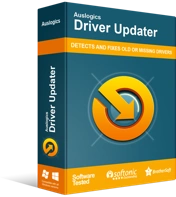
Rozwiązywanie problemów z komputerem za pomocą narzędzia do aktualizacji sterowników
Niestabilna wydajność komputera jest często powodowana przez przestarzałe lub uszkodzone sterowniki. Auslogics Driver Updater diagnozuje problemy ze sterownikami i umożliwia aktualizację starych sterowników jednocześnie lub pojedynczo, aby komputer działał płynniej
Rozpoznaje specyfikacje Twojego systemu. Wystarczy jedno kliknięcie, aby automatycznie pobrać i zainstalować najnowszą zalecaną przez producenta wersję sterowników.
- Po zaktualizowaniu sterowników przejdź do menu Start na komputerze i wpisz cmd w pasku wyszukiwania. Gdy pojawi się w wynikach wyszukiwania, kliknij go prawym przyciskiem myszy i wybierz Uruchom jako administrator.
- Wpisz następujące polecenie w oknie, które się otworzy i naciśnij Enter:
- DISM /Online /Cleanup-Image /RestoreHealth
- Poczekaj na zakończenie procesu. To może trochę potrwać. Po zakończeniu uruchom ponownie komputer.
Ta poprawka powinna rozwiązać problem. Ale jeśli to się utrzyma, nie martw się. Przejdź do następnego.
Poprawka 8: Napraw uszkodzony rejestr systemu Windows
Uszkodzony rejestr systemu Windows może być przyczyną błędu w dyskusji. Wykonaj te proste kroki, aby to naprawić:
- Wybierz Wiersz polecenia w obszarze Opcje zaawansowane w menu Opcje rozruchu.
- Skopiuj i wklej następujące polecenie w oknie wiersza polecenia i naciśnij Enter:
- skopiuj c:windowssystem32configRegBack* c:windowssystem32config
- Zamknij okno, a następnie uruchom ponownie komputer.
Poprawka 9: Wyłącz wczesne uruchamianie ochrony przed złośliwym oprogramowaniem
Wykonaj te proste kroki:

- W menu Opcje rozruchu kliknij Rozwiązywanie problemów.
- Wybierz Opcje zaawansowane > Ustawienia uruchamiania.
- Twój komputer uruchomi się ponownie, a następnie wyświetli listę opcji. Wybierz opcję Wyłącz wczesne uruchamianie ochrony przed złośliwym oprogramowaniem.
- Uruchom ponownie komputer i sprawdź, czy błąd został rozwiązany.
Jeśli po wykonaniu tych czynności problem nadal występuje, odinstaluj oprogramowanie antywirusowe innych firm z komputera, a następnie powtórz procedurę ponownie. Problem prawdopodobnie zostanie rozwiązany.
Poprawka 10: Usuń problematyczny plik
Oto, co musisz zrobić:
- Kliknij Rozwiązywanie problemów z menu rozruchu i wybierz "Opcje zaawansowane".
- Wybierz Wiersz polecenia.
- Wprowadź następujące polecenia. Naciśnij Enter po każdym z nich:
- C:
- cd WindowsSystem32LogFilesSrt
- SrtTrail.txt
- Zostanie wyświetlony wynik podobny do tego: „ Plik krytyczny rozruchu c: windowssystem32driversvsock.sys jest uszkodzony ”. W tym przypadku oznacza to, że plik „driversvsock.sys” jest uszkodzony.
- Teraz wprowadź następujące polecenia w oknie wiersza polecenia. Naciśnij Enter po każdym z nich:
- cd c:windowssystem32drivers
- del vsock.sys
Uwaga: zanim przejdziesz do usunięcia uszkodzonego pliku, upewnij się, że nie jest to ważny plik systemu Windows.
- Uruchom ponownie komputer i odinstaluj aplikację powiązaną z usuniętym plikiem. W użytym tu przykładzie aplikacją była VMware.
Poprawka 11: Napraw partycję urządzenia
Możliwe, że wystąpił błąd SrtTrail.txt, ponieważ partycja urządzenia ma nieprawidłowe wartości. Wykonaj poniższe czynności, aby to naprawić:
- W obszarze Opcje zaawansowane w menu rozruchu wybierz Wiersz polecenia.
- Teraz skopiuj i wklej Bcdedit do okna i naciśnij Enter.
- W wyświetlonym wyniku sprawdź, czy urządzenie ma partycję=C: jako wartość. Jeśli wartość jest inna, skopiuj i wklej następujące polecenia. Naciśnij Enter po każdym z nich:
- bcdedit /set {domyślna} partycja urządzenia=c:
- bcdedit /set {domyślnie} partycja osdevice = c:
- Zrestartuj swój komputer.
Poprawka 12: Wykonaj kilka poprawek w BIOS-ie
Ustaw priorytet rozruchu
Wykonaj poniższe czynności, aby ustawić właściwy priorytet rozruchu w systemie BIOS:
- Wejdź do BIOS-u. Sprawdź, jak to zrobić dla swojego modelu komputera. Zwykle wiąże się to z wielokrotnym naciskaniem jednego z następujących klawiszy podczas rozruchu komputera: F1, F2, F3, F8, Del i Esc.
- Znajdź opcję „Rozruch”, a następnie sprawdź, czy dysk twardy, na którym jest zainstalowany system Windows 10, jest ustawiony jako „ Pierwsze urządzenie rozruchowe”.
- Zapisz wprowadzoną zmianę i wyjdź z BIOS-u.
Włącz XN, XD lub NX
- Przejdź do zakładki Bezpieczeństwo w systemie BIOS.
- Znajdź XD-bit, XN lub NX i włącz go.
- Zapisz zmiany i uruchom ponownie komputer.
Zmień tryb kontrolera dysku
- Wejdź do BIOS-u.
- Znajdź tryb kontrolera dysku i zmień ustawienie z AHCI lub RAID na „Standardowy”.
- Zapisz zmiany i uruchom ponownie komputer.
Jeśli problem będzie się powtarzał, powtórz powyższe kroki ponownie. Jeśli jednak nadal nie działa, ustaw wartość trybu kontrolera dysku z powrotem na wartość domyślną.
Rozwiązanie 13: Podłącz ponownie dysk twardy
Możesz pozbyć się błędu BSOD MACHINE_CHECK_EXCEPTION poprzez odłączenie i ponowne podłączenie dysku twardego. Ta poprawka zadziałała dla niektórych użytkowników i może również załatwić sprawę za Ciebie.
Jeśli nie znasz się na technologii, sugerujemy wypróbowanie tej poprawki z pomocą eksperta.
Oto, co musisz zrobić:
- Wyłącz komputer.
- Odłącz kabel zasilający i wyjmij baterię laptopa.
- Otwórz obudowę komputera i odłącz dysk twardy.
- Ponownie podłącz dysk twardy i upewnij się, że jest prawidłowo osadzony. Dokręć wszystkie poluzowane śruby i zakryj komputer.
- Teraz umieść z powrotem baterię laptopa i podłącz kabel zasilający.
- Uruchom komputer i sprawdź, czy błąd został rozwiązany.
Jeśli w komputerze jest więcej niż jeden dysk twardy, odłącz je i podłącz ponownie.
Rozwiązanie 14: Usuń i ponownie podłącz moduły pamięci
Usunięcie i ponowne podłączenie pamięci RAM może pomóc w rozwiązaniu problemu BSOD w dyskusji.
Wykonaj następujące kroki:
- Wyłącz komputer.
- Wyjmij baterię laptopa i odłącz kabel zasilający.
- Otwórz obudowę komputera i odłącz wszystkie moduły pamięci.
- Podłącz ponownie moduły i zakryj obudowę komputera.
- Włóż z powrotem baterię laptopa, ponownie podłącz kabel zasilający i uruchom komputer. Sprawdź, czy problem został rozwiązany.
Poprawka 15: Odśwież lub zresetuj system
Odświeżenie lub zresetowanie komputera może pomóc w pozbyciu się tego błędu. Możesz wykonać kopię zapasową przed próbą tej poprawki, aby uniknąć utraty ważnych osobistych plików i aplikacji.
Wykonaj poniższe czynności, aby zresetować lub odświeżyć komputer:
- W menu rozruchowym wybierz Rozwiązywanie problemów.
- Masz dwie opcje, a mianowicie: „Odśwież ten komputer” i „Zresetuj ten komputer”. Wybranie pierwszego prawdopodobnie spowoduje usunięcie zainstalowanych aplikacji. Nie ma to jednak wpływu na ustawienia i aplikacje dostarczone z komputerem.
Wybranie zresetowania komputera spowoduje usunięcie wszystkich plików i ustawień.
- Postępuj zgodnie z instrukcjami wyświetlanymi na ekranie, aby zakończyć proces.
Uwaga: Miej pod ręką nośnik instalacyjny systemu Windows 10, ponieważ może być wymagany podczas naprawy.
Rozwiązanie 16: Wykonaj czystą instalację
Jeśli błąd niebieskiego ekranu śmierci nadal występuje po wypróbowaniu wszystkich przedstawionych powyżej poprawek, ostatnią dostępną opcją jest wykonanie czystej instalacji systemu operacyjnego Windows.
Mamy nadzieję, że ten przewodnik pomógł ci w rozwiązaniu błędu BSOD Srttrail.txt.
Aby uniknąć takich problemów w przyszłości, upewnij się, że masz silny program antywirusowy na swoim komputerze, a także przeprowadzaj regularne kontrole konserwacji systemu.
Zalecamy korzystanie z Auslogics Anti-Malware, aby chronić komputer przed wirusami, złośliwym oprogramowaniem i zagrożeniami bezpieczeństwa danych.

Rozwiąż problemy z komputerem za pomocą Auslogics BoostSpeed
Oprócz czyszczenia i optymalizacji komputera, BoostSpeed chroni prywatność, diagnozuje problemy ze sprzętem, oferuje wskazówki dotyczące zwiększania szybkości i zapewnia ponad 20 narzędzi do pokrycia większości potrzeb związanych z konserwacją i serwisem komputera.
Uzyskaj również Auslogics BoostSpeed za pomocą tego łącza, aby wyeliminować nieprzewidziane problemy, które zmniejszają wydajność i szybkość komputera.
Oba narzędzia są przyjazne dla użytkownika. Możesz zaplanować automatyczne skanowanie i zapewnić sobie spokój, na jaki zasługujesz.
Jeśli masz jakieś uwagi lub dalsze sugestie na ten temat, nie wahaj się podzielić nimi w poniższej sekcji.
Chętnie usłyszymy od Ciebie.